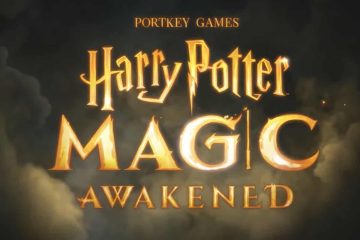In diesem Beitrag wird gezeigt, wie Sie iCal in Google und Outlook Kalender importieren. Ein iCal oder ein iCalendar ist ein Dateiformat, das Kalenderdaten speichert und austauscht. Diese Datei kann Daten wie Termine, Besprechungen, Erinnerungen usw. enthalten. Verschiedene Kalenderanwendungen bieten unterschiedliche Funktionen und Schnittstellen, daher ist es wichtig zu lernen, wie man die iCal-Datei importiert. Lesen Sie diesen Beitrag weiter, um zu erfahren, wie Sie das machen können.
Wie importiere ich iCal in Google und Outlook Kalender?
Folgen Sie diesen Schritten, um iCal in zu importieren Google-und Outlook-Kalender:
iCal-Datei in Google Kalender importieren
Öffnen Sie Google Kalender und melden Sie sich mit Ihrem Google-Konto an. Klicken Sie oben auf das Symbol Einstellungen und wählen Sie Einstellungen. Navigieren Sie zur Registerkarte Importieren und Exportieren, klicken Sie auf Datei von Ihrem Computer auswählen und wählen Sie die iCal-Datei aus, die Sie hochladen möchten. Weiter , klicken Sie auf Zum Kalender hinzufügen und wählen Sie den Kalender aus, in den Sie die Datei importieren möchten. Klicken Sie anschließend auf Importieren, um den Vorgang abzuschließen.
iCal-Datei in Outlook-Kalender importieren
Im Web
Öffnen Outlook-Kalender und melden Sie sich mit Ihrem Microsoft-Benutzerkonto an. Klicken Sie im linken Menü auf Kalender hinzufügen und navigieren Sie zu Aus Datei hochladen. Klicken Sie auf Durchsuchen und wählen Sie die Datei aus, die Sie hochladen möchten. Klicken Sie nun auf Kalender auswählen, um den Kalender auszuwählen, zu dem Sie die Datei hinzufügen möchten. Klicken Sie auf Importieren Sobald dies erledigt ist, wird die iCal-Datei hochgeladen.
Auf dem PC
Öffnen Sie Outlook, klicken Sie auf Datei > Öffnen und Exportieren > Importieren/Exportieren. Der Import-und Export-Assistent wird nun geöffnet; Wählen Sie Eine iCalender-(.ics) oder vCalender-Datei (.vcs) importieren und klicken Sie auf Weiter. Wählen Sie nun die Datei aus, die Sie hochladen möchten, und klicken Sie auf Ok. strong> und wählen Sie Importieren. Die iCal-Datei wird jetzt hochgeladen.
Lesen Sie: So teilen Sie Google Kalender mit anderen
Ich hoffe Das hilft.
Kann ich eine ICS-Datei in Google Kalender importieren?
Um eine ICS-oder iCalender-Datei in Ihren Google Kalender zu importieren, öffnen Sie die Google Kalender-Einstellungen und navigieren Sie zu „Importieren & Exportieren“. Tab. Wählen Sie als Nächstes die hochzuladende.ics-Datei und den Kalender aus, in den sie hochgeladen werden soll.
Können Sie Outlook und Google Kalender zusammenführen?
Ja, Sie können Outlook und zusammenführen Google Kalender. Öffnen Sie dazu Google Kalender, klicken Sie auf „Andere Kalender“ und wählen Sie „Von URL“ aus. Fügen Sie hier den kopierten Kalenderlink aus Outlook ein.